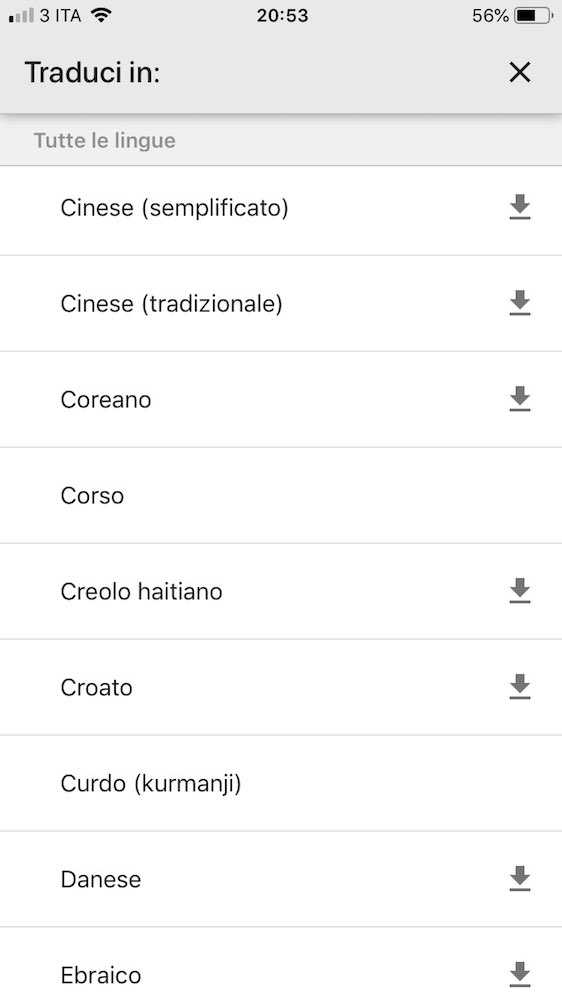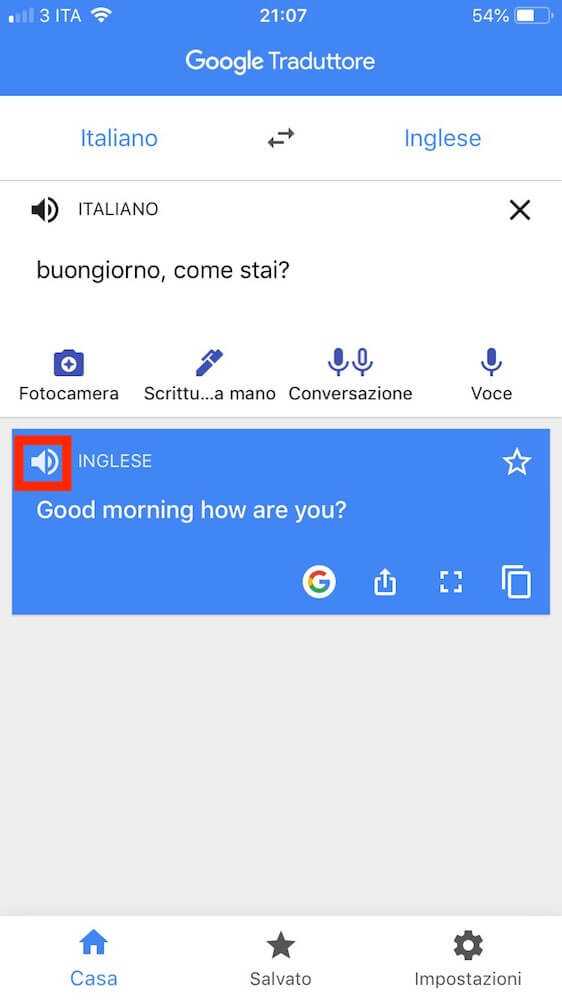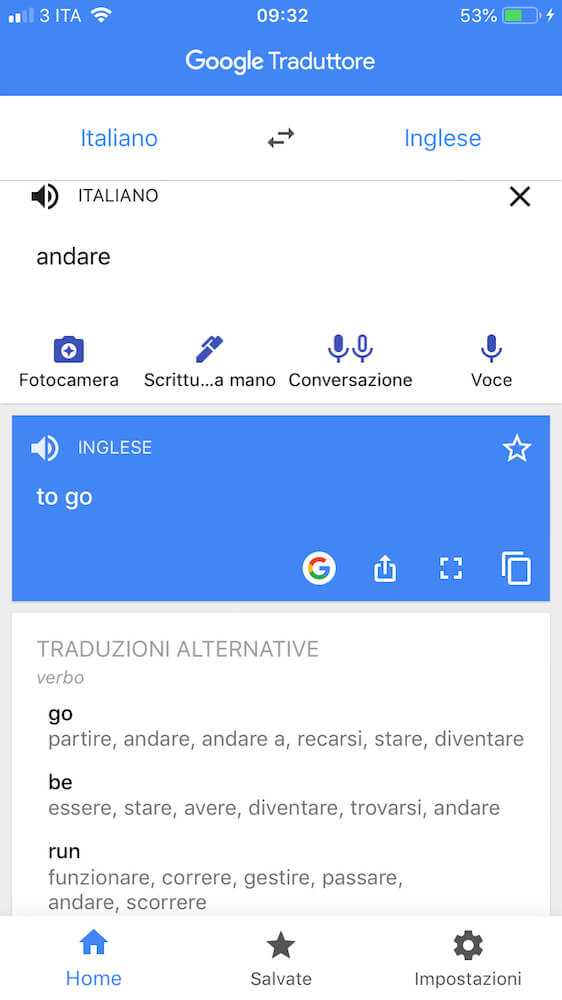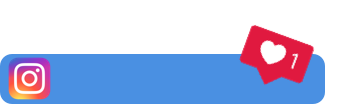Google traduttore: come funziona. Guida definitiva con tutti i trucchi
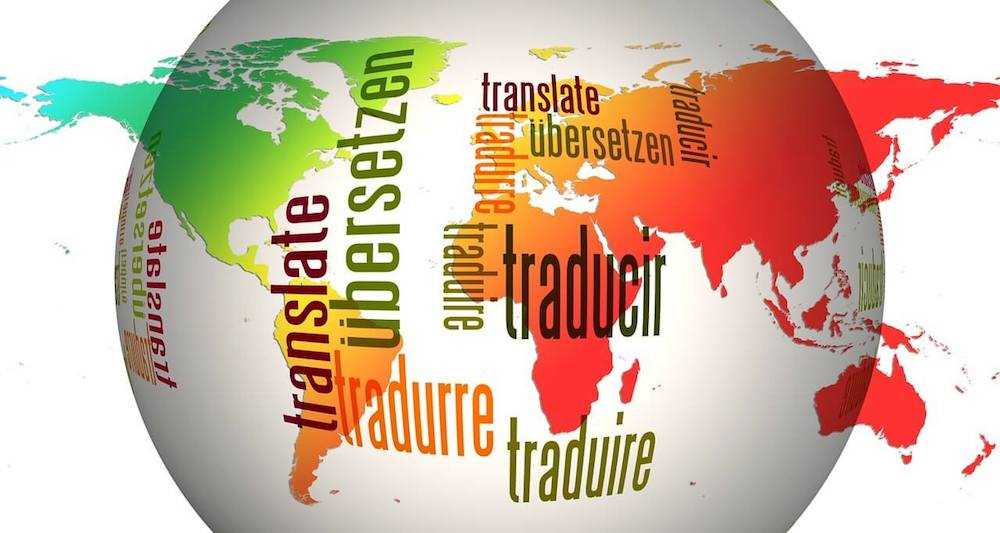
Dimmi quello che ti pare ma senza Google Traduttore in viaggio io mi sento perso.
Grazie alle traduzioni istantanee di Google viaggiare in qualsiasi Paese del mondo pur non conoscendo la lingua è diventato piuttosto semplice, e le nuove funzioni non fanno altro che semplificare il tutto.
Tutte le volte che mi chiedono “Andrea ma secondo te posso andare in Olanda senza conoscere né l’Inglese e né l’Olandese?”, o “come farò a Parigi senza conoscere nemmeno una parola di francese?”. Io rispondo sempre: “organizzati le cose principali da casa – e quindi prenota in anticipo voli e hotel, scegli le cose da visitare e cerca di capire in anticipo quali abbonamenti fare per i mezzi pubblici – e poi utilizza la Google traduzione”
In questo post ti spiegherò come utilizzare al meglio Google Traduttore e come sfruttare tutte le sue potenzialità
GOOGLE TRADUTTORE: COS’È
Google Traduttore è un servizio gratuito disponibile sia per desktop che smartphone, grazie al quale è possibile tradurre istantaneamente qualsiasi lingua, da una singola parola a una pagina intera.
Per accedere a Google Traduttore in viaggio ti suggerisco di scaricare l’applicazione gratuita per iPhone (iOS) e per smartphone con sistema operativo Android. Se invece vuoi utilizzarlo nella versione desktop, magari per tradurre email o pagine web, collegati a questo link.
La Google Traduzione è prevista al momento per più di 100 lingue e può essere fatta in modi diversi:
- scrivendo o copiando una frase o una parola
- copiando un link per ottenere la traduzione completa di quella pagina web
- utilizzando la fotocamera
- utilizzando il microfono dello smartphone.
GOOGLE TRADUTTORE IN VIAGGIO: COME FUNZIONA
Immagina di essere al ristorante e di ritrovarti con in mano un menù in olandese, senza l’indicazione dei piatti o degli ingredienti non dico in italiano ma nemmeno in inglese. A me è successo spesso di ritrovarmi in questa situazione. Invece di farti prendere dal panico e scegliere a caso, puoi tirare fuori il tuo smartphone, aprire l’app di Google Traduttore e o scrivere le parole digitando sulla tastiera dello schermo, o inquadrare il menù con la fotocamera per avere una Google traduzione istantanea dell’intera pagina.
Non appena si lancia l’applicazione Google Traduttore ci si ritrova di fronte a questa schermata (gli screenshot sono presi dal mio iPhone)
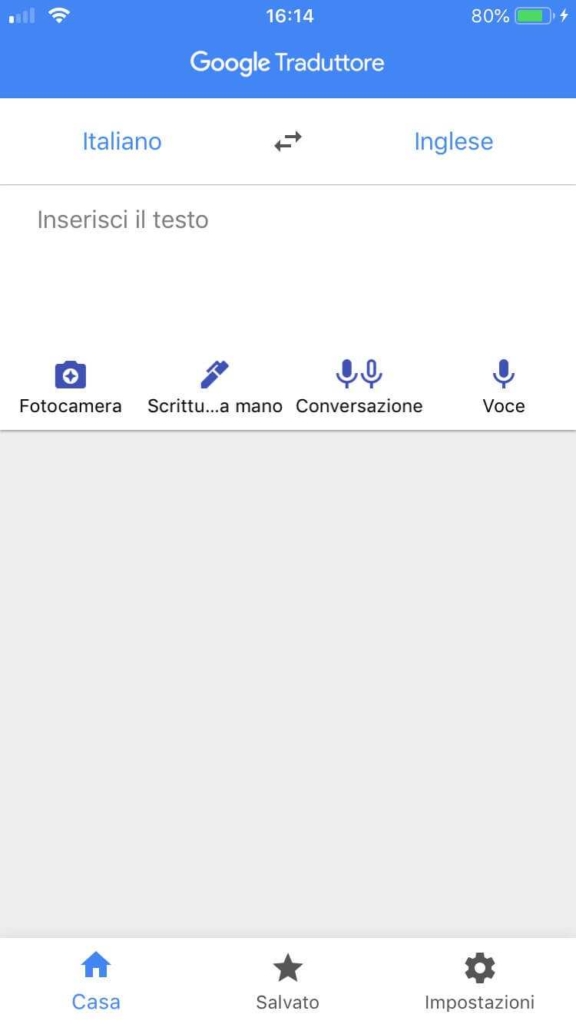
ed è possibile scegliere se:
- inserire il testo utilizzando la tastiera
- utilizzare la fotocamera per fotografare una pagina, un’insegna o una semplice scritta
- lanciare una traduzione vocale istantanea con “conversazione”
- o pronunciare frasi o parole utilizzando la funzione voce.
Cliccando invece sulle lingue poste in alto (nel nostro caso Italiano e Inglese di colore azzurro)si ha la possibilità di cambiarle con altre,
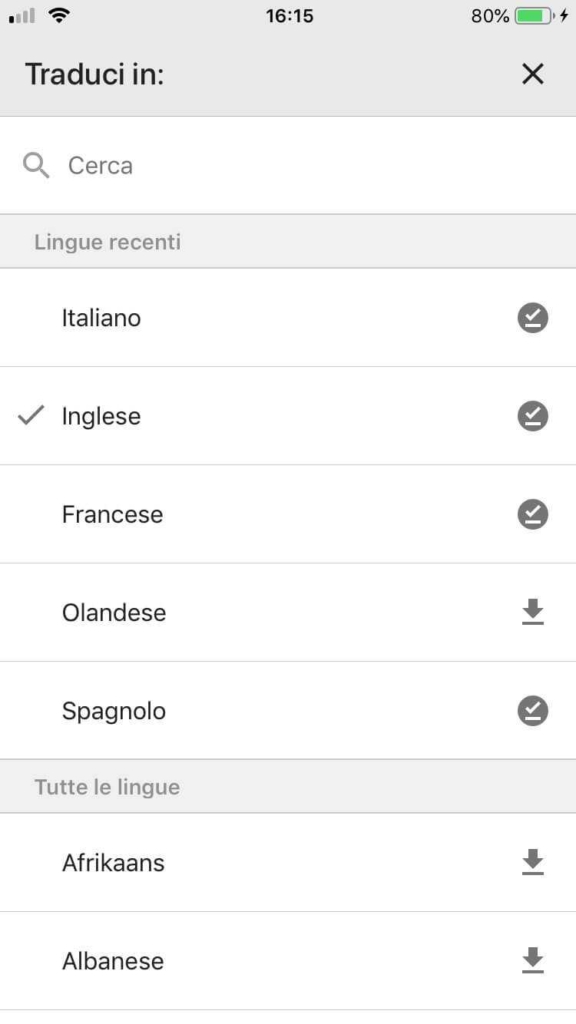
mentre cliccando sulle frecce centrali tra le due lingue è possibile invertirle.
Google traduzione mediante inserimento di testo
Per quanto riguarda la Google traduzione tramite inserimento di testo basta solo digitare una o più parole, o fare il copia incolla del testo nell’apposito box, per vederla apparire come per magia sullo schermo del proprio smartphone.
Aggiungere e consultare frasi preferite
Può capitare a volte durante un viaggio di dover utilizzare più volte una o più frasi. Per non doverla continuamente digitare è possibile salvarla su Google Traduttore cliccando sulla stellina posta in alto a destra nel riquadro della traduzione, come in questo esempio,

per poterla poi richiamare cliccando sulla stella “Salvato” che trovi al centro del fondo pagina.
Google traduzione tramite fotocamera
Questa è la funzione che più mi esalta soprattutto quando sono al ristorante e non ci capisco nulla di quello che c’è scritto nel menù.
Per utilizzarla bisogna cliccare sull’icona della macchina fotografica presente nell’app di Google traduttore e inquadrare il testo.
Le lettere iniziano a muoversi come in un film di Harry Potter e inizia ad apparire una sorta di traduzione sommaria.
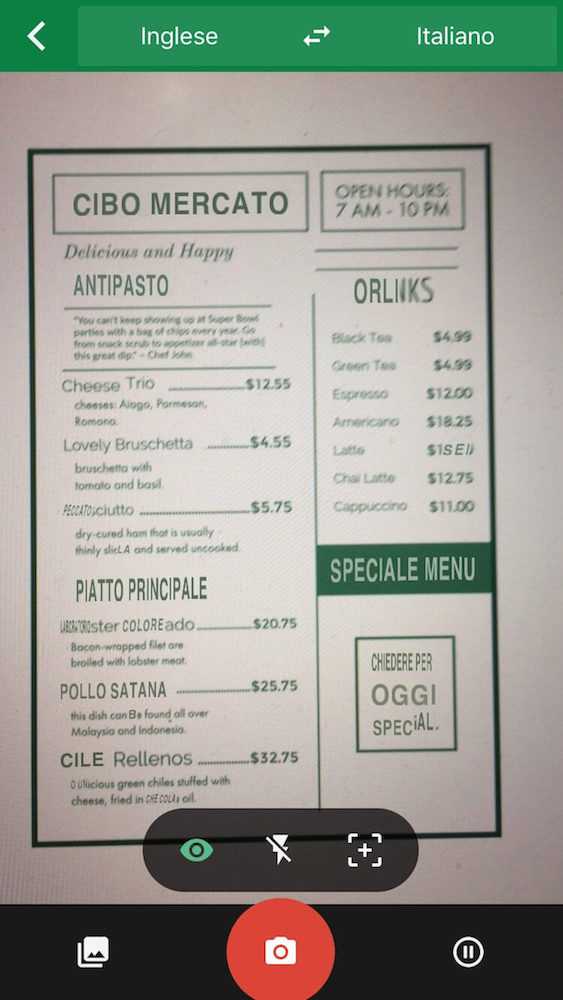
Cliccando sul tasto rosso della fotocamera appare quest’altra schermata che chiede di evidenziare il testo con il dito.
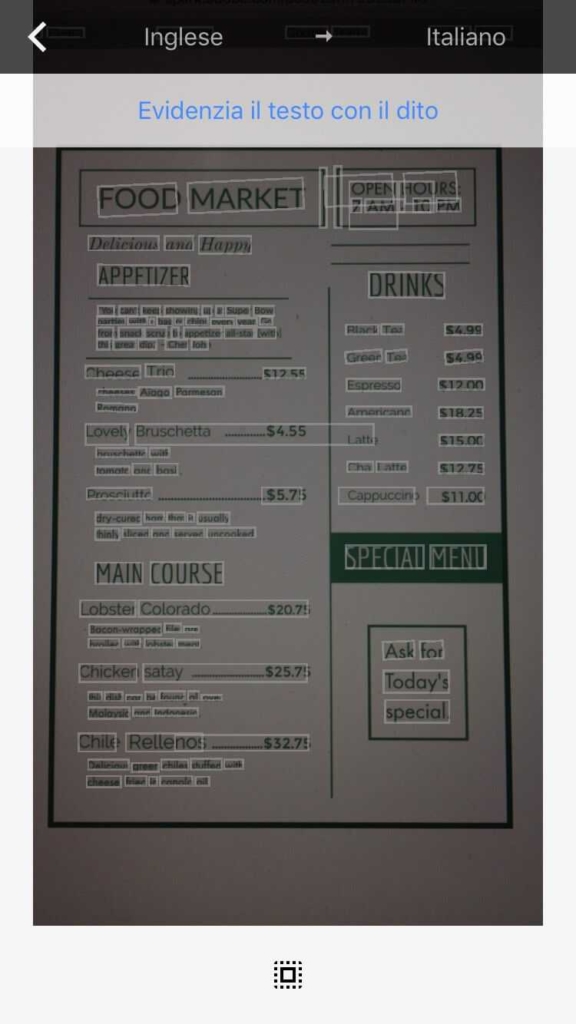
Evidenziando quello che interessa,
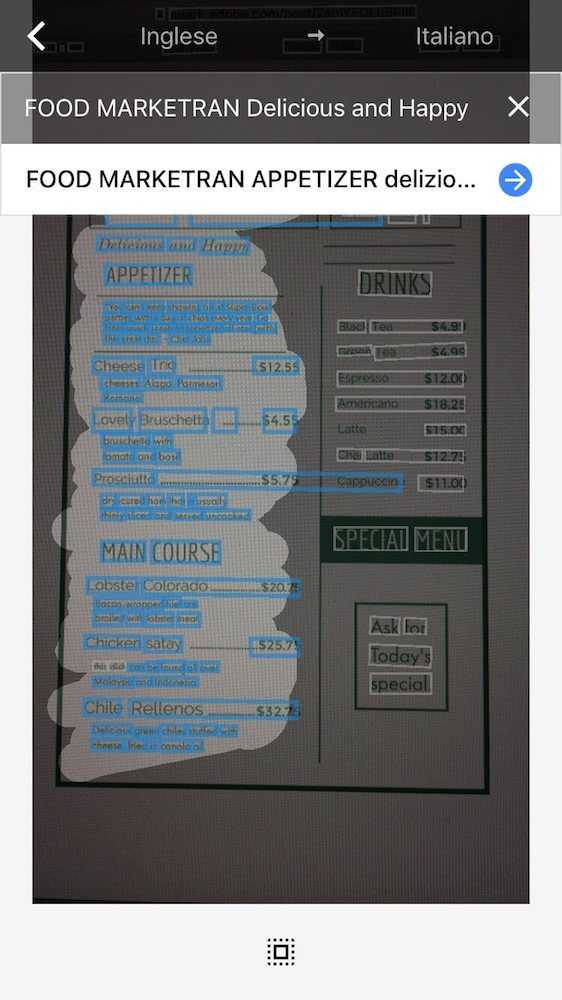
e cliccando sulla freccia azzurra in alto a destra, apparirà la traduzione.
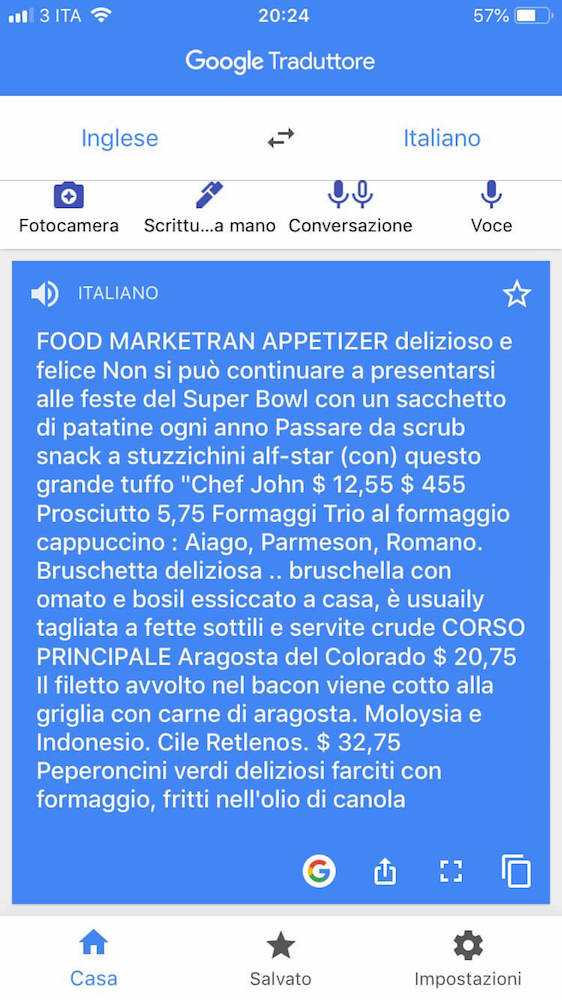
Purtroppo la traduzione non è mai perfetta, però almeno si ha un’idea di ciò che si andrà ad ordinare. Ovviamente non vale solo per i menù ma per qualsiasi altro testo, anche un’insegna.
Google traduttore con riconoscimento vocale
Questa è una funziona davvero interessante.
Basta cliccare sull’icona Conversazione (composta da due microfoni) per far partire il riconoscimento vocale e trasformare una conversazione in una traduzione simultanea.
Per far partire il traduttore vocale deve cliccare sul simbolo del microfono affinché Google traduttore mostri non solo la traduzione istantanea, ma come un vero traduttore simultaneo anche la traduzione vocale.
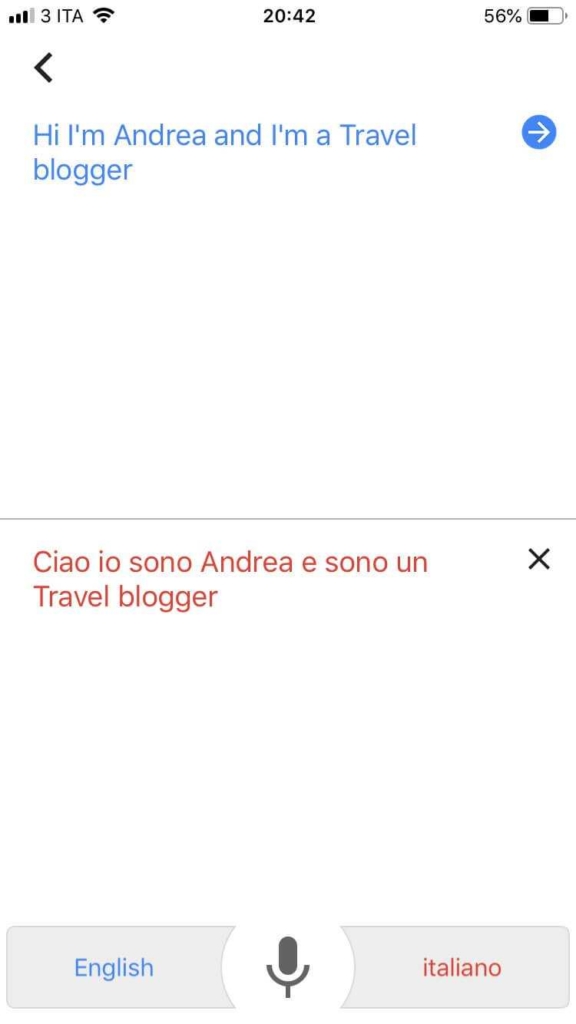
Questa cosa la trovo davvero fantastica!
Google traduttore offline
Cosa succede se ti trovi senza connessione internet? Nulla, perché Google Traduttore funziona anche offline.
Dovrai solo scaricare i dati della lingua cliccando sulla freccia rivolta verso il basso, e utilizzare la Google traduzione anche senza essere connesso a internet.
Io utilizzo Google traduttore anche per correggere la mia pronuncia dell’inglese o del francese. Basta solo digitare la parola e cliccare sul simbolo dell’altoparlante (che nello screenshot trovi evidenziato in rosso) per ascoltare la pronuncia esatta della parola o della frase.
Google traduttore funziona anche come vocabolario per i sinonimi
Questo è un trucchetto che in pochi conoscono. Scrivendo una parola è possibile poi trovare traduzioni alternative della stessa, sinonimi da utilizzare in vari contesti.
Ipotizziamo di voler tradurre la parola “andare” utilizzando google traduttore italiano – inglese. Scriviamo la parola nel box ed otterremo il seguente risultato.
Se la mia tastiera non ha caratteri speciali? Ecco come risolvere il problema
Se sei in un Paese la cui lingua utilizza caratteri speciali come ad esempio il cirillico, il cinese o il coreano, puoi ovviare a tale problema scegliendo la funzione “scrittura a mano” che nell’app di Google Traduttore trovi indicato con il simbolo di una penna. Devi prima inserire la lingua d’origine e quella di destinazione, e scrivere a mano (con il dito) la parola o la frase. Il traduttore la convertirà immediatamente in testo e poi effettuerà la traduzione.
Google Traduttore per tradurre messaggi WhatsApp o SMS
Ipotizza di essere in viaggio e di ricevere dall’hotel, da una guida turistica o da qualsiasi altra persona o istituzione tu abbia contattato, un messaggio tramite WhatsApp o tramite SMS in una lingua che non conosci o che non mastichi bene.
Se hai un dispositivo Android puoi attivare la traduzione automatica senza dover fare il copia e incolla dei messaggi da un’app all’altra.
Per farlo devi innanzitutto avere Google Traduttore aggiornato all’ultima versione. Devi poi andare sulle Impostazioni dell’applicazione, attivare l’opzione “Tocca per tradurre”, attivare poi “Consenti Posizionamento davanti ad altre app” e in Lingue preferite scegliere la tua lingua e quella da cui pensi di dover tradurre. Dopo aver ricevuto il messaggio su WhatsApp o tramite SMS apri l’app di messaggistica, seleziona il testo da tradurre tenendo premuto con il dito, cliccare poi su Copia per far apparire l’icona di Google Traduttore. Basterà cliccarci sopra per vedere la traduzione, e continuare a chattare con il proprio interlocutore.
Se hai scaricato il pacchetto lingua come ti ho suggerito poco fa puoi anche utilizzarlo offline.
GOOGLE TRADUTTORE DA PC
Se ti serve tradurre frasi, testi o addirittura intere pagine web e ti trovi di fronte a un pc, devi collegarti al link https://translate.google.it/?hl=it, scegliere le lingue per la google traduzione e inserire il testo nel box di sinistra utilizzando al massimo 5000 caratteri (trovi il contatore in basso a destra del box).
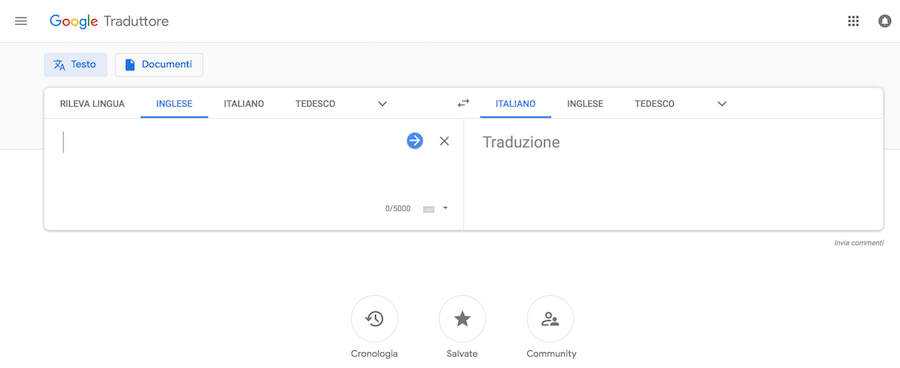
Dopo qualche istante vedrai apparire la traduzione nel box di destra. Invertendo le frecce presenti sopra alla linea che separa i riquadri si invertono le lingue. Fin qui tutto uguale all’applicazione mobile.
La cosa interessante di Google Traduttore versione desktop è la possibilità di tradurre un’intera pagina web. Come? Inserendo con il copia e incolla il link della pagina da tradurre nel box di sinistra, cliccare sulla freccia azzurra e ritrovarsi il link nel box di destra. Cliccando sul link si aprirà la pagina tradotta.
È possibile anche tradurre un intero documento presente sul proprio pc. Basta solo cliccare sul tasto Documenti che si trova in alto a sinistra accanto al tasto Testo. Si aprirà questa pagina dove selezionare un documento presente nel proprio pc cercandolo cliccando su “cerca sul computer”, e lasciare che la super intelligenza artificiale proceda con la traduzione del testo.

Anche nella versione desktop è possibile ascoltare la pronuncia cliccando sull’icona dell’altoparlante, salvare le frasi più utilizzate e guardare la cronologia.
Google traduttore è così importante durante un viaggio?
Secondo me sì. È utilissimo soprattutto per:
- tradurre i menù dei ristoranti, i cartelli segnalateci o qualsiasi altro testo (ricorda l’importanza della traduzione tramite fotocamera)
- imparare le frasi più importanti nella lingua del Paese che ci ospita favorendo le conversazioni
- tradurre una pagina web
- in caso di emergenza
- per migliorare la propria pronuncia.
Google traduttore è secondo me uno strumento indispensabile per un viaggiatore, e ora che hai scoperto tutte le funzionalità sono convinto che non ne potrai più fare a meno.
Un bel giorno di novembre apre per gioco il blog VoloGratis.org e si ritrova ad essere uno dei travel bloggers più seguiti e più influenti in Italia. Ama coccolare il suo bassethound Gastone, giocare con suo figlio Nicholas, cantare sia dentro che fuori alla doccia, suonare la chitarra e viaggiare per il mondo insieme alla sua famiglia. Odia fare la valigia e gli hotel con i bagni in comune. Per anni ha portato avanti la battaglia “più viaggi per tutti” non solo su VoloGratis.org ma anche su m2oradio, su Radio Capital, su Rai Radio 2, su Radio LatteMiele e sulle pagine de L'Huffington Post. Ogni tanto lo trovi in radio, in tv e su giornali. Il 18 maggio 2017 è uscito il suo primo libro "Professione Travel Blogger" disponibile in tutte le principali librerie italiane, anche online. La terza edizione, con il titolo "Professione Travel Blogger e Travel Influencer" è uscita a maggio 2022. Il 23 luglio 2020 è uscito il libro da lui curato dal titolo "In viaggio tra i borghi d'Italia". A fine giugno 2021 è stato pubblicato il suo libro "Passeggiate romane" tutto dedicato ai luoghi più insoliti, segreti e curiosi di Roma, con la prefazione di Lillo.